Kuidas Windows 7 tööd registri abil tõhustada
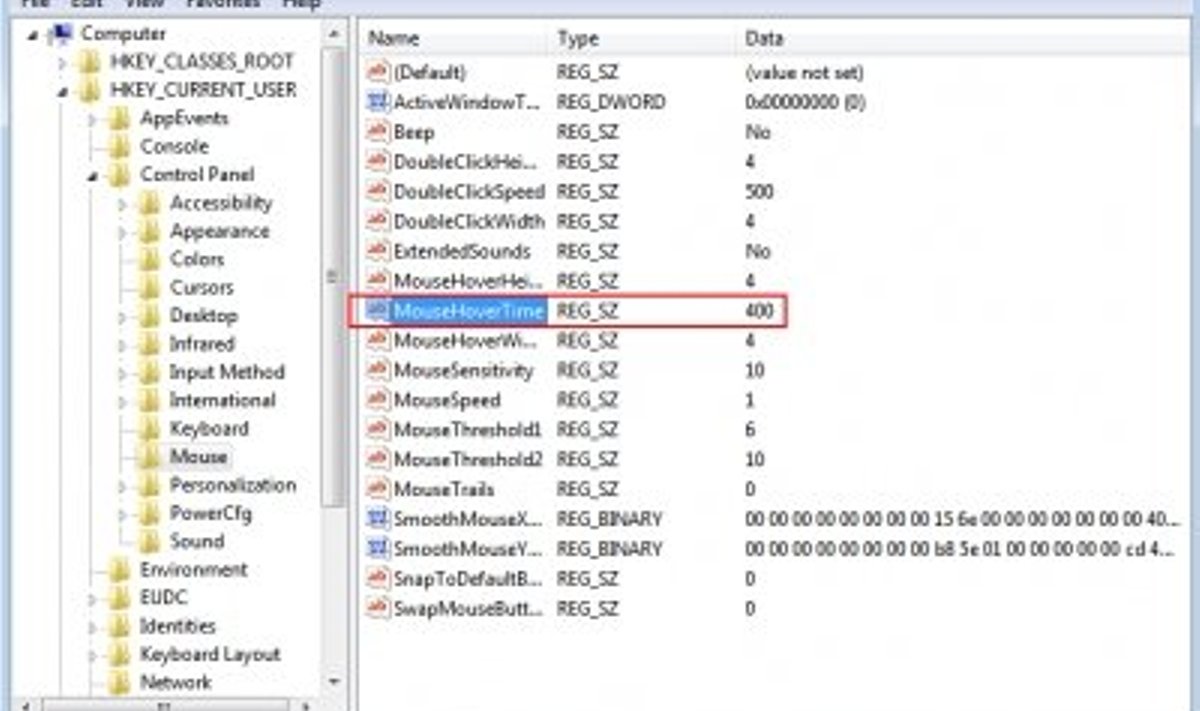
Toome välja mõned trikid, millega Windows 7 isegi mõnusamaks muuta. Kuna registris sobramine on ohtlik, ei hakka me seletama, kuidas sinna jõuda ja sealseid väärtusi muuta. Eeldame, et omate selles vallas juba natuke kogemusi, vastasel juhul ärge igaks juhuks näppige, kui teadjat kaaslast pole kõrval.
Aero Snapi peatamine
Aero Snap on mõnes mõttes päris kasulik omadus. Ütleme mõnes mõttes, sest see kipub tihti segama ja aknad omavoliliselt ekraani äärte külge liimima.
Selle saab ka välja lülitada. Otsige registris üles HKEY_CURRENT_ USER\Control Panel\Desktop ja edasi WindowArrangementActive. Algne väärtus peaks olema 1, Snapi tühistamiseks asendage see nulliga.
Teine variant on mitte aknaid liiga ekraani äärte lähedale liigutada.
Viivitused
Tüdinud paar sekundit ootamast, et hiirekursorit tegumiriba ikoonide kohal hoides graafilisi eelvaateid näha? Või vastupidi, tahate nende ilmumiseks pikemat viivitust?
Minge HKEY_CURRENT_USER\Software\Microsoft\Windows\CurrentVersio\Explorer\Advanced ja looge DWORD nimega ExtendedUIHoverTime. Avage topeltklõpsuga, valige raadionupp Decimal ja pange väärtuseks soovitud millisekundite hulk. See on vaikimisi 400 ms.
Aero Peeki käivitumist hiirekursorit tegumiriba all paremal ääres Show desktop nupu kohal hoides saab samas võtmes (HKEY_CURRENT_USER\Software\Microsoft\Windows\CurrentVersio\Explorer\Advanced). Lisage 32bitine DWORD nimega DesktopLivePreviewHoverTime.
Valige raadionupp Decimal ja muutke millisekundeid vastavalt sellele, millist tulemust tahate.
Menüüd kiiremaks!
Leidke HKEY_CURRENT_USER\ Control Panel\Desktop, tehke paremklõps MenuShowDelay peal ja klõpsake Modify. Kui nüüd väärtus umbes sajale tõsta, tekivad menüüd peaaegu koheselt.
Lõpetage kettaruumi kontrollimine
Windows 7 üks uus omadus on pidevalt andmeruumi kontrollida, ega see ei saa otsa. See on suure ketta ja hulga vaba ruumi puhul täielik ajaraisk, ja raiskab lisaks aega programme otsides, mida enam ei eksisteeri.
Minge HKEY_ CURRENT_USER\Software\ Microsoft\Windows\Current Version\Policies\Explorer, looge DWORD nimega NoLowDisk SpaceChecks ja pange väärtuseks 1.
Pikem variant on samas kohas luua võti Explorer (kui see puudub) ja kontrollida paremklõpsuga, kas väärtus 1 on sellistel võtmetel nagu NoLowDiskSpaceChecks, LinkResolveIgnoreLinkInfo, NoResolveSearch, NoResolveTrack ja NoInternetOpenWith. Kui pole, siis lisage muidugi.
Liigutage kernelit
Windowsi kernel jookseb mälus veidi kiiremini kui kõvakettalt. Minge HKEY_LOCAL_MACHINE\SYSTEM\ CurrentControlSet\Control\Session Manager\Memory Management ja otsige välja DisablePagingExecutive. Lisage väärtuseks 1.
Muutke nime
Ostsite kasutatud arvuti ja tahate registreeritud kasutaja nime muuta? Minge HKEY_LOCAL_MACHINE\Software\Microsoft\Windows NT\CurrentVersion ja tehke võtmel RegisteredOwner topeltklõps, et seda muuta.
Üldine kiirusetõus
Üks nipp muudab iga hõljuktegevuse palju kiiremaks, näpunäidetest kuni Start-menüüni. Minge HKEY_CURRENT_USER\ Control Panel\Mouse ja muutke MouseHoverTime'i väärtust. Ärge seda nulliks muutke, tulemus on täiesti töökõlbmatu.
Eemaldage uute otseteeikoonide nimest sõna Shortcut
Kõigepealt sulgege Task Manageri abil Windows Exploreri protsess. Siis minge HKEY_CURRENT_USER\Software\Microsoft\Windows\CurrentVersion\Explorer ja leidke sealt võti nimega link. Selle väärtus peaks hetkel olema 17 00 00 00, pange asemele 00 00 00 00.